Mailchimp ir viena no vadošajām platformām e-pasta mārketingā un piedāvā jums daudzas iespējas rediģēt jūsu saturuContent Studio. Neatkarīgi no tā, vai vēlaties pielāgot tekstus, augšupielādēt attēlus vai mainīt dizainu – šajā ceļvedī es jums parādīšu, kā īstenot visus šos soļus Mailchimp Content Studio. Ar precīzu savu saturu kontroli jūs varat piesaistīt jūsu mērķauditorijas uzmanību un optimizēt savas kampaņas.
Svarīgākie secinājumi
- Tekstu un fontu pielāgošana Mailchimp Content Studio
- Attēlu augšupielāde un rediģēšana
- Jūsu dizainu glabāšana un lejupielāde
Soļi pa soļiem
1. Piekļuve Content Studio
Vispirms jums jāiekļūst Content Studio. Jūsu Mailchimp paneļa labajā pusē jūs atradīsit attiecīgās iespējas. Noklikšķiniet uz tā, lai redzētu visas pieejamās iestatījumu un iespēju.
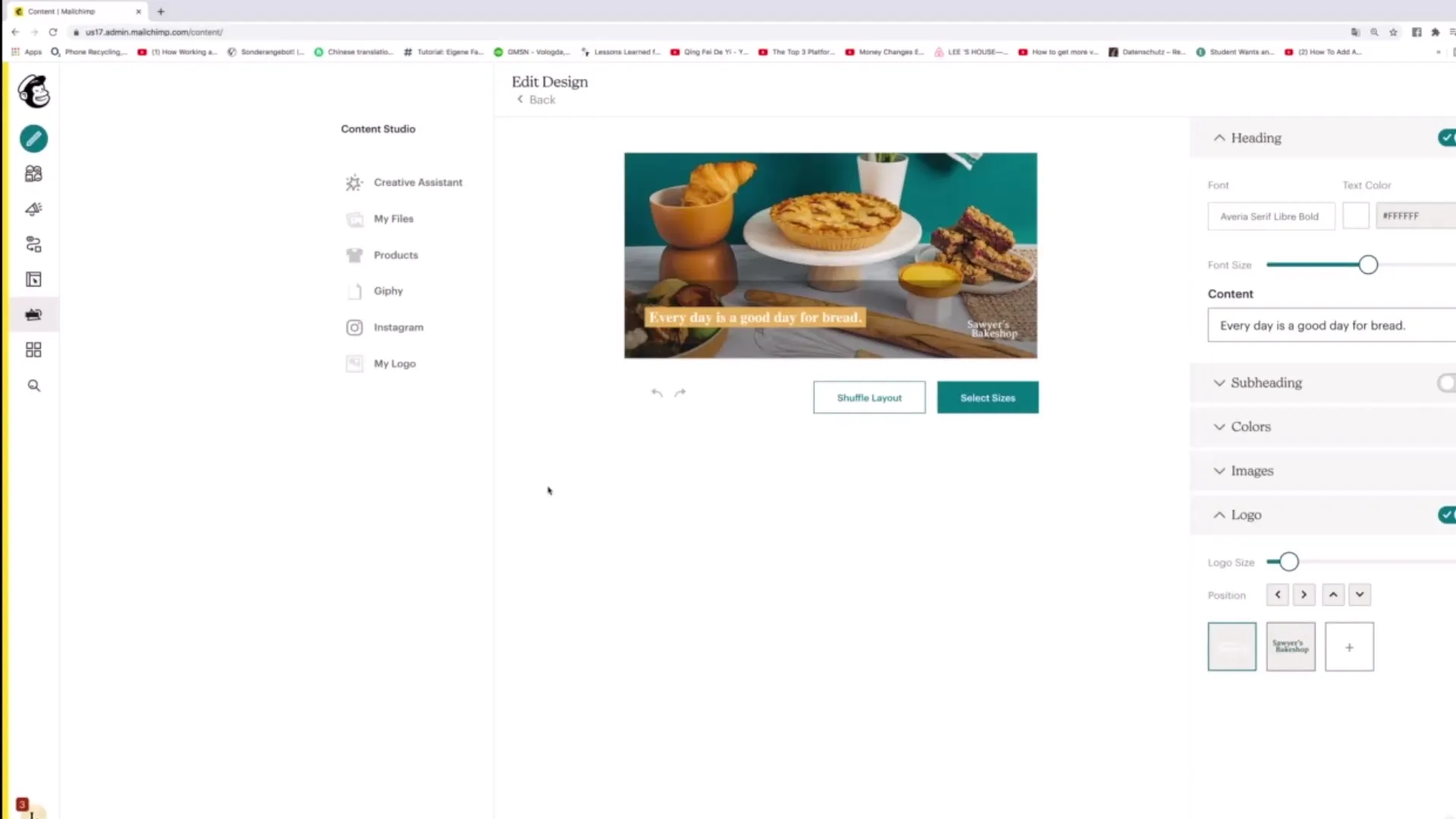
2. Vāka rediģēšana
Tagad varat pielāgot galveno tekstu, ko sauc arī par „Heading“. Noklikšķiniet uz teksta lauka un ierakstiet, piemēram, „Uzziniet vairāk par Mailchimp“. Ierakstot, saturs kreisajā pusē tiek tūlītēji atjaunināts.
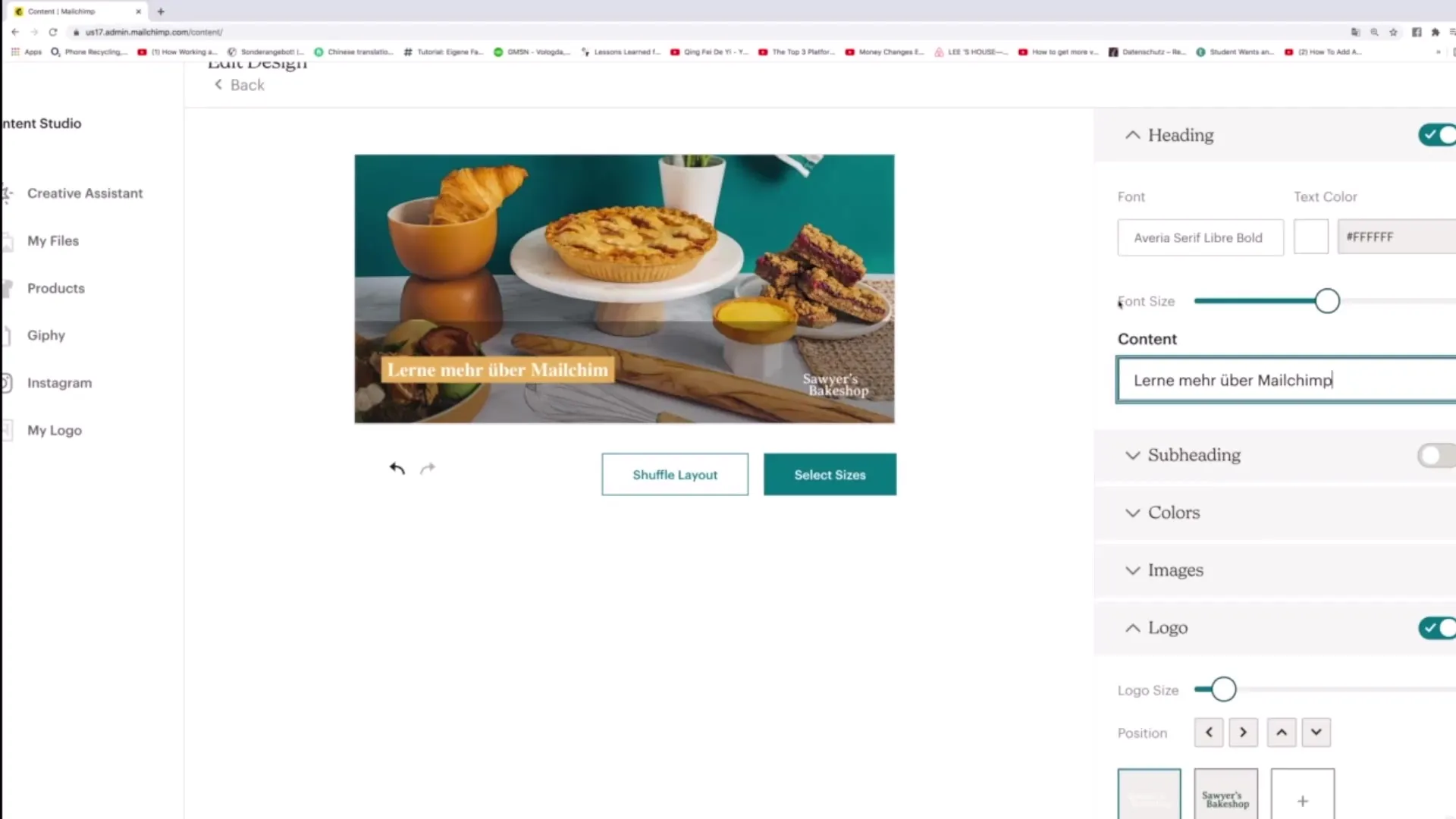
3. Fonta pielāgošana
Pēc teksta ievadīšanas jūs varat pielāgot fontu. Vai jums ir nepieciešams lielāks fonts, lai uzlabotu lasāmību? Pielāgojiet izmēru un pārliecinieties, ka tekstā nav nevēlamu atstarpu, jo tas var padarīt izkārtojumu neizskatīgu.
4. Fonta izvēle
Mailchimp piedāvā plašu fontu izvēli. Izvēlieties fontu, kas atbilst jūsu kampaņai. Piemēram, jūs varētu izvēlēties taisnīgāku fontu. Noklikšķiniet uz tā, lai apstiprinātu izmaiņas.
5. Apakšvirsraksta rediģēšana
Apakšvirsraksts jeb „Subheading“ arī var tikt rediģēts. Šeit pievienojiet papildu aprakstu, piemēram, „un to izdarot tikai 15 minūtēs“. Arī šeit jūs varat mainīt fontu un krāsu.
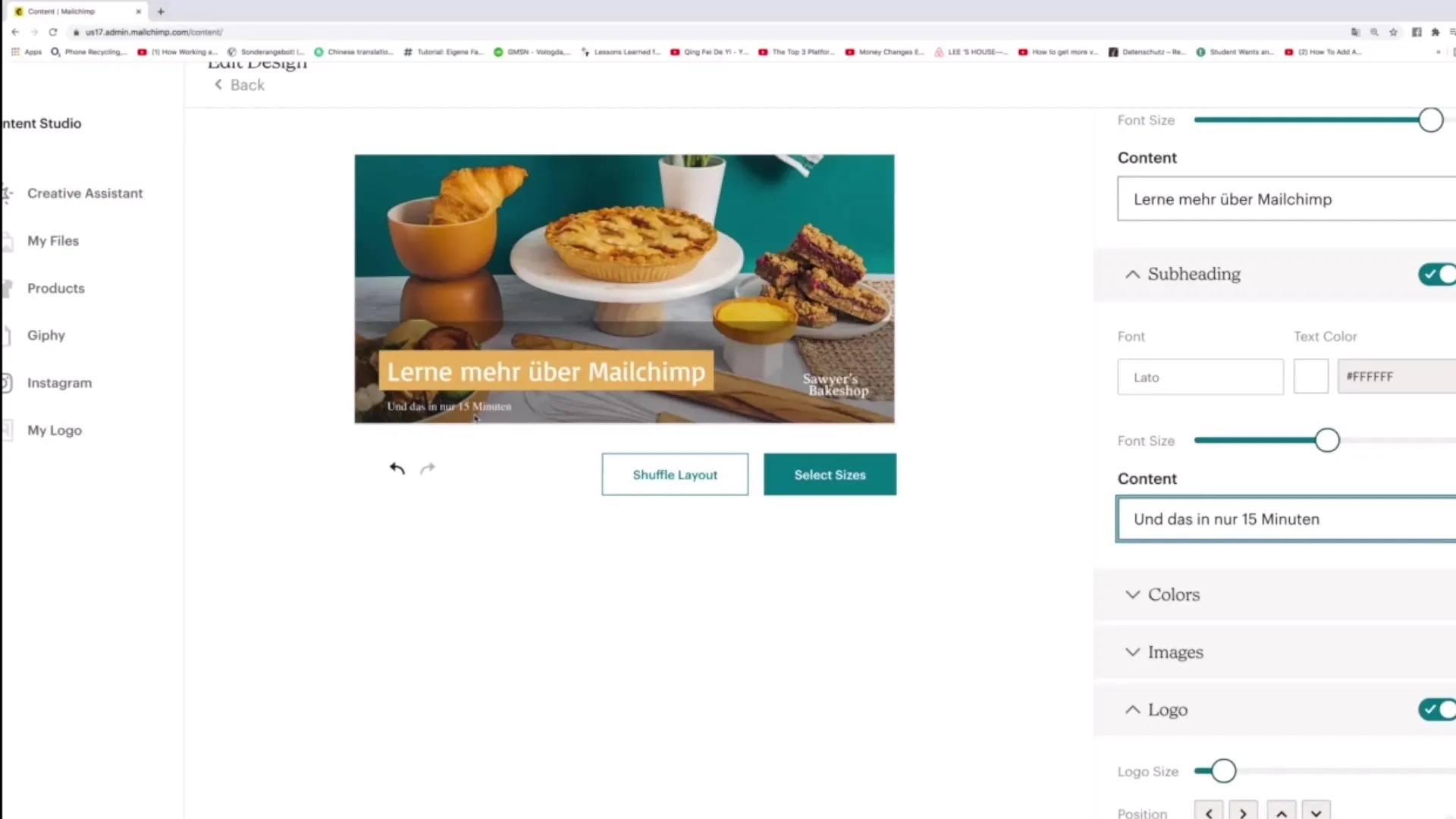
6. Attēlu pievienošana
Attēliem jums ir iespēja augšupielādēt savus attēlus vai piekļūt krājuma fotogrāfijām. Noklikšķiniet uz augšupielādes opcijas vai izmantojiet krājuma foto meklēšanas funkciju, lai atrastu atbilstošus attēlus par savu tēmu, piemēram, e-pasta mārketingu.
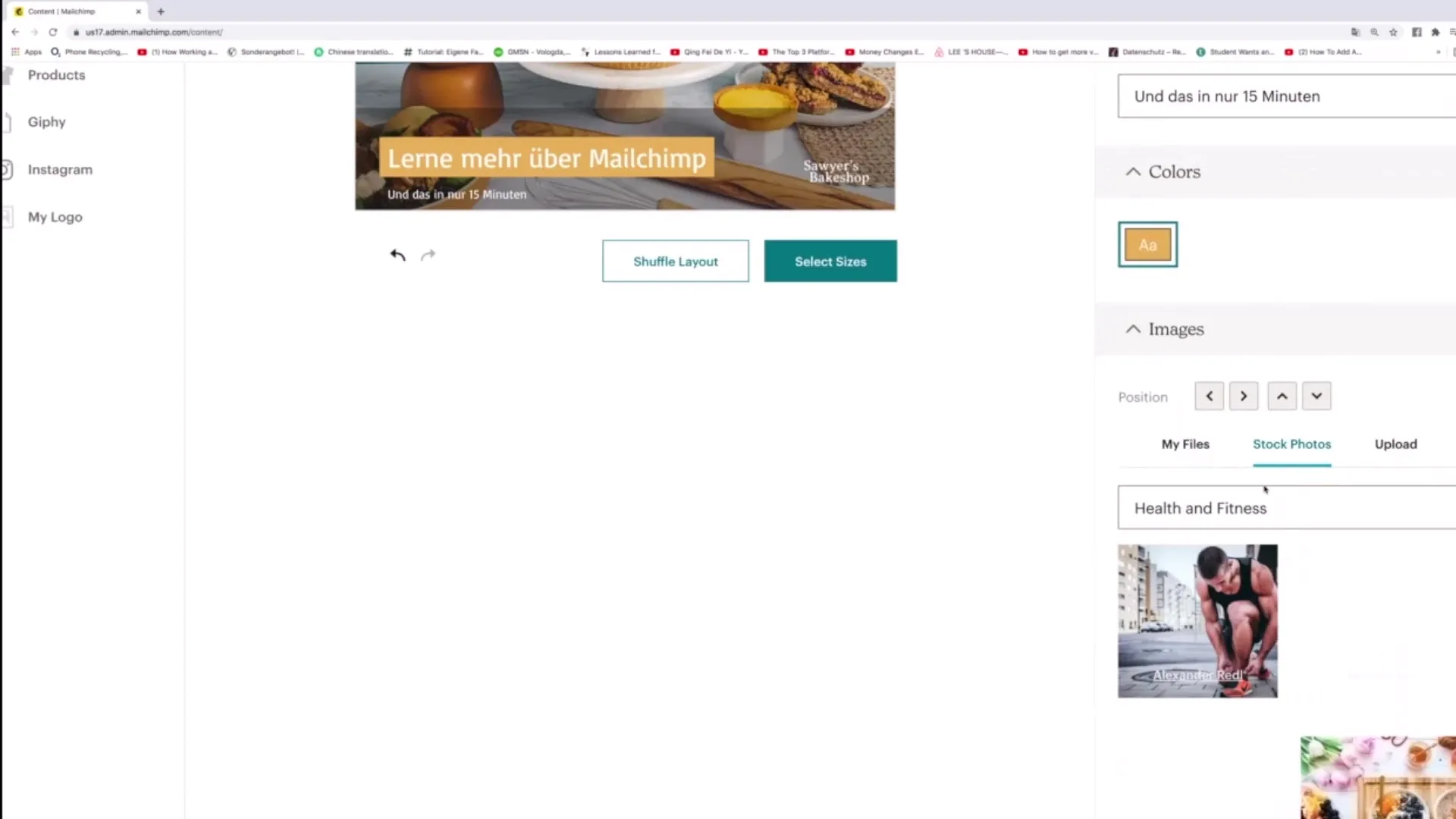
7. Logo pievienošana
Logo bieži var būt svarīgs zīmola identitātei. Ieslēdziet logo opciju un augšupielādējiet savu logo no datora. To var izdarīt pavisam vienkārši, izmantojot plusa pogu, kas jums dod iespēju veikt augšupielādi.
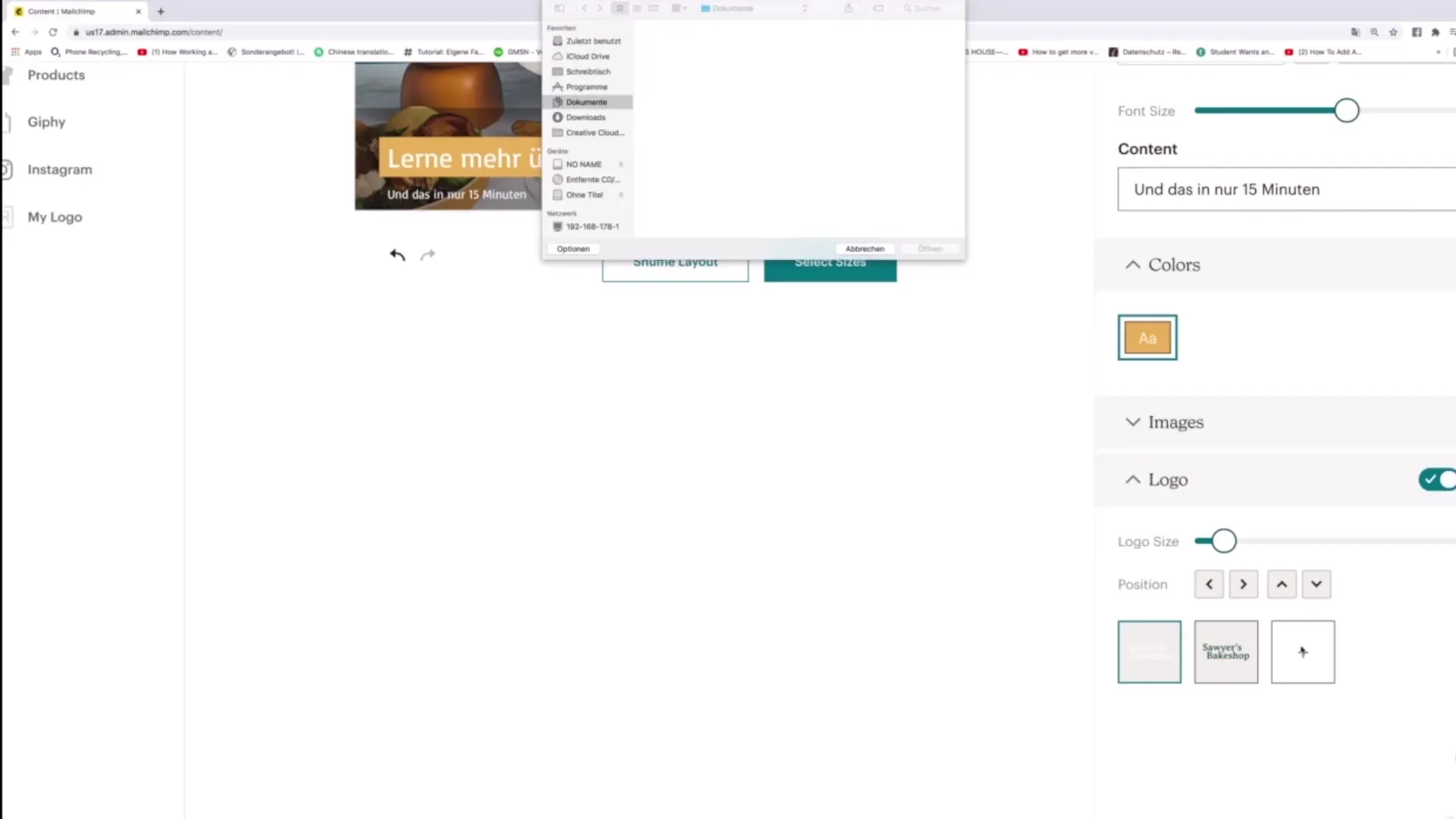
8. Dizaina izmēru izvēle
Kad visi saturs ir pielāgots, jūs varat izvēlēties dizaina izmēru. Noklikšķiniet uz „Select sizes“, lai redzētu dažādas iespējas, piemēram, „Full width“ vai optimizētus formātus Google Ads. Tas nodrošina, ka jūsu dizains izskatās pievilcīgs dažādās platformās.
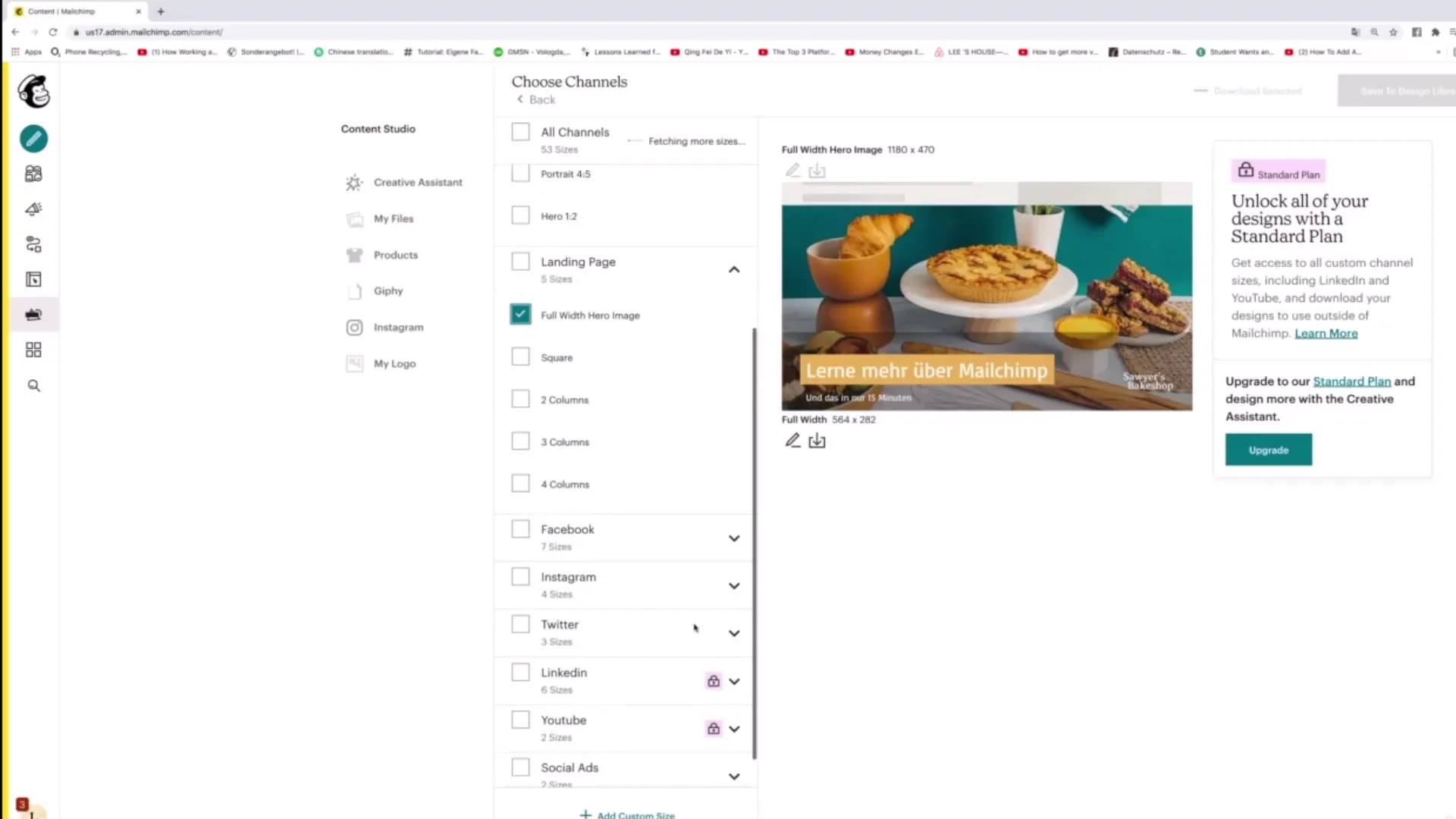
9. Dizaina saglabāšana
Lai saglabātu savas izmaiņas, noklikšķiniet uz „Save to design library“. Tas ir īpaši noderīgi, ja nākotnē vēlaties izmantot līdzīgus dizainus.
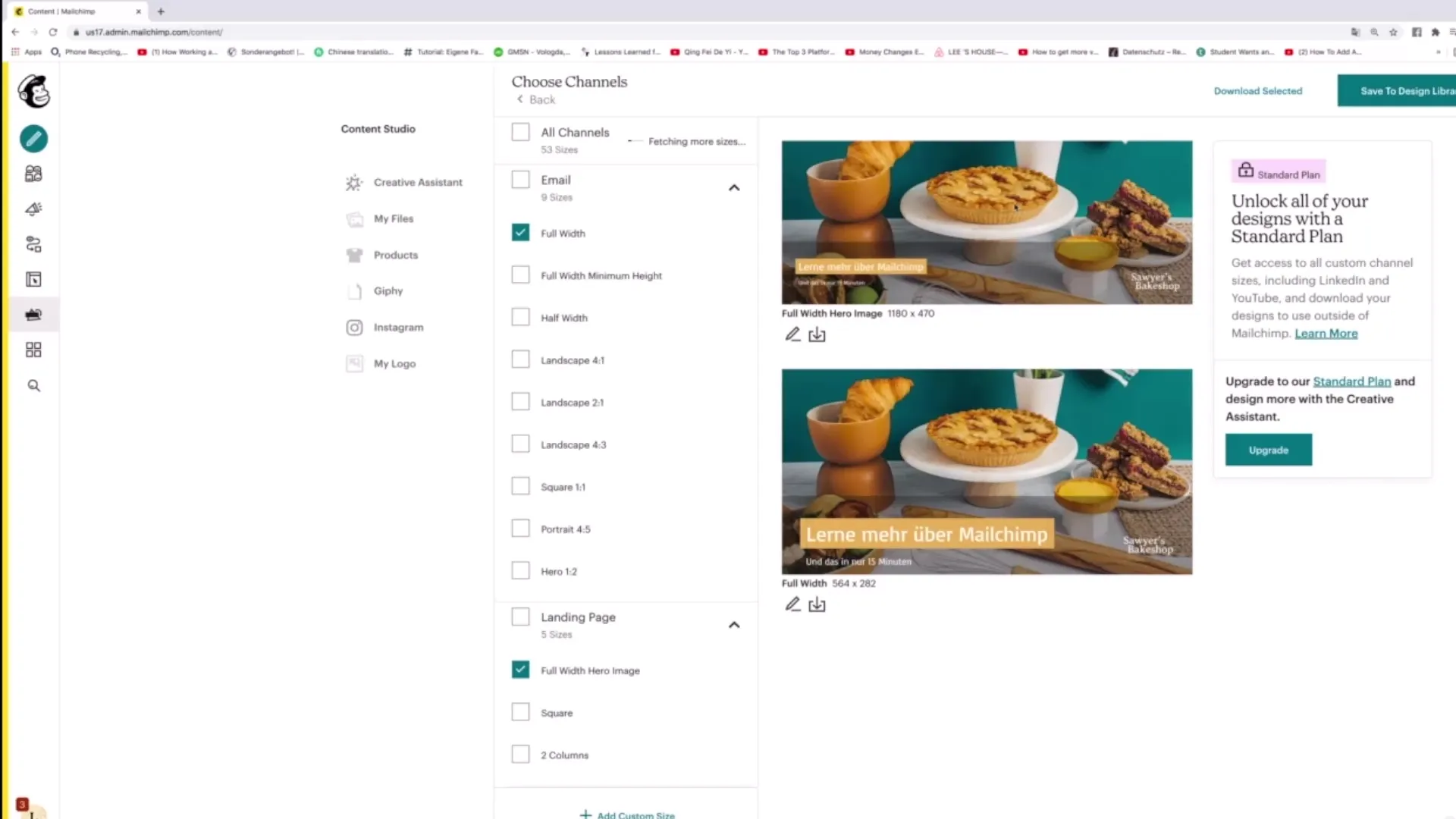
10. Lejupielādes veikšana
Ja vēlaties lejupielādēt savus dizainus, izmantojiet funkciju „Download selected“. Tādējādi jūs varat saglabāt savus izveidotos darbus dažādos formātos un izmantot tos bezsaistē.
Kopsavilkums – Efektīva satura rediģēšana Mailchimp Content Studio
Šajā ceļvedī mēs esam apskatījuši būtiskos soļus, lai rediģētu jūsu saturu Mailchimp Content Studio. No tekstu pielāgošanas līdz attēlu augšupielādei un dizainu glabāšanai un lejupielādei jūs varat veidot savu saturu radoši unefektīvi.


